Comment imprimer en noir et blanc dans Excel 2013
Microsoft Excel propose un certain nombre de manières différentes de personnaliser la façon dont une feuille de calcul s’imprimera. Étant donné que les feuilles de calcul sont susceptibles d'imprimer mal et en raison de la fréquence à laquelle elles doivent souvent être imprimées, il peut être difficile de configurer correctement les paramètres d'impression de votre fichier Excel. Une option que vous pouvez utiliser, surtout si vous avez un document très coloré, est d'imprimer en noir et blanc. Cela peut rendre de nombreux documents plus faciles à lire, tout en ayant l'avantage d'économiser de l'encre couleur tour. Continuez donc à lire ci-dessous pour apprendre à imprimer en noir et blanc dans Excel 2013.
Conseil: vous pouvez exécuter des fonctions mathématiques courantes dans Excel. Découvrez comment soustraire dans Excel avec une formule.
Comment arrêter l'impression couleur dans Excel 2013
Notez que suivre les étapes ci-dessous ne fera que modifier le paramètre de la feuille de calcul dans laquelle vous travaillez actuellement. Si vous créez un nouveau fichier ou en ouvrez un autre, vous devrez également modifier les paramètres pour imprimer en noir et blanc pour cette feuille de calcul.
Étape 1: ouvrez votre feuille de calcul dans Excel 2013.
Étape 2: cliquez sur l'onglet Mise en page en haut de la fenêtre.

Étape 3: cliquez sur le bouton Mise en page dans le coin inférieur droit de la section Mise en page du ruban.
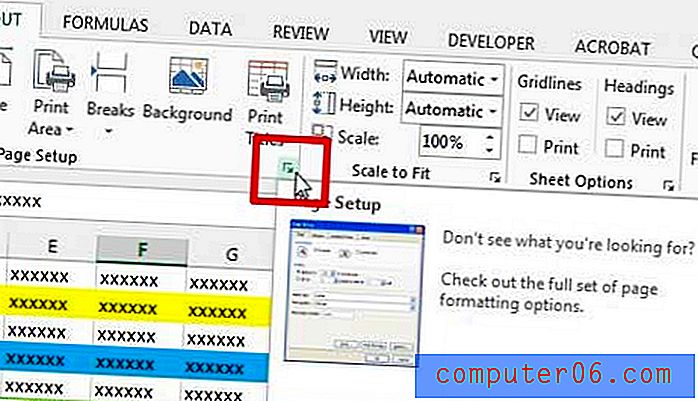
Étape 4: cliquez sur l'onglet Feuille en haut de la fenêtre.
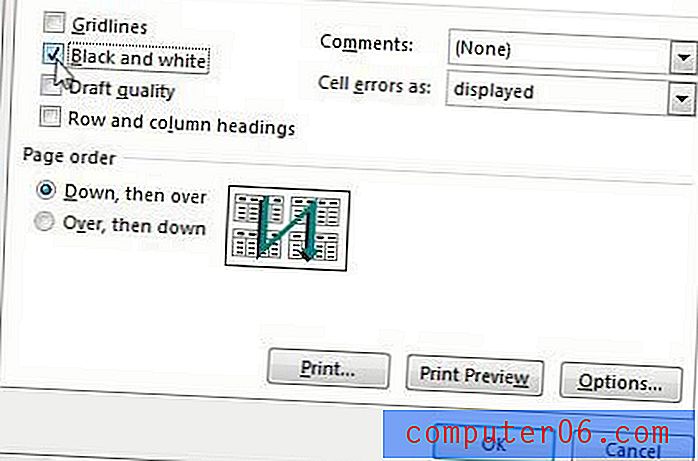
Étape 5: Cochez la case à gauche de Noir et blanc, puis cliquez sur le bouton OK au bas de la fenêtre. Vous pouvez ensuite imprimer normalement votre feuille de calcul et toute la couleur sera supprimée du document.
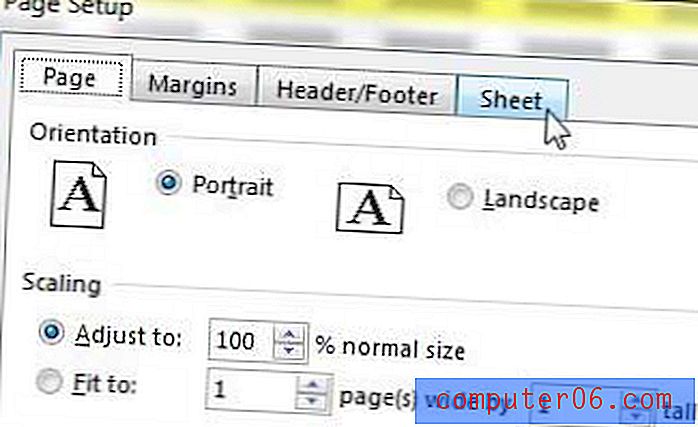
Si vous n'imprimez qu'en noir et blanc, vous pouvez gagner de l'argent en achetant une imprimante noir et blanc. Cette imprimante laser sans fil Brother a d'excellentes critiques, un prix bas et elle imprime très rapidement.
Si vous rencontrez des problèmes pour imprimer correctement une feuille de calcul, apprenez à imprimer toutes vos colonnes sur une seule page. Cela peut éviter le gaspillage de papier qui imprime avec une seule colonne.



